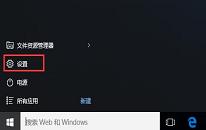win10系统如何连接蓝牙播放音乐
来源:www.laobaicai.net 发布时间:2023-04-07 08:15
一般的智能手机都有自带的蓝牙功能,现在连电脑也发展到了蓝牙功能了,使用win10系统的用户能够使用手机连接蓝牙耳机、音箱来模仿音乐,非常方便,那么win10系统如何连接蓝牙播放音乐呢?下面老白菜u盘装系统为大家介绍win10系统连接蓝牙播放音乐的操作教程。
连接蓝牙播放音乐方法:
1、按下“win+i”组合键打开【windows 设置】点击下面的【设备】按钮,如图所示:
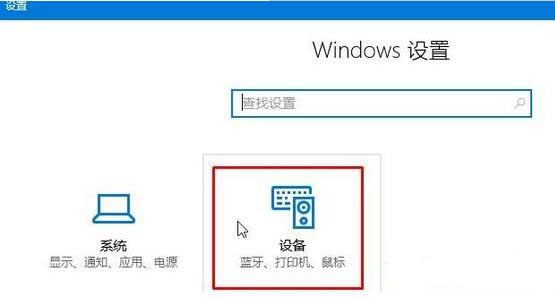
2、在设备界面左侧点击【蓝牙】选项,如图所示:
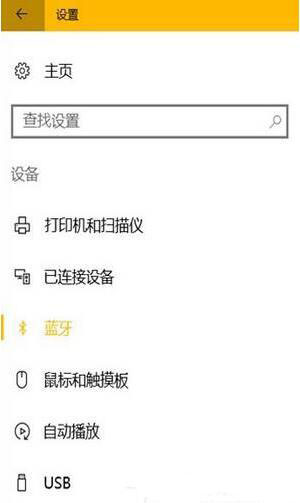
3、在右侧管理蓝牙设备界面将蓝牙开关打开,点击需要连接的蓝牙设备,点击【配对】,如果有pin码,输入对应【pin码】即可连接。如图所示:
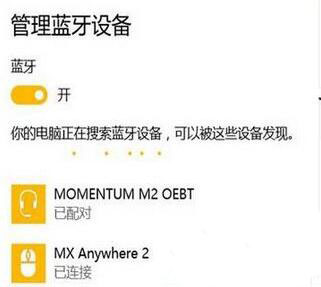
关于win10系统连接蓝牙播放音乐的操作教程就为用户们详细分享到这边了,如果用户们使用电脑的时候想要连接蓝牙播放音乐,可以参考以上方法步骤进行操作哦,希望本篇教程对大家有所帮助,更多精彩教程请关注老白菜官方网站。
下一篇:没有了
推荐阅读
"win10系统地图不能使用解决教程分享"
- win10系统任务管理器显示不全解决教程分享 2023-04-04
- win10系统进入安全模式操作教程分享 2023-04-03
- win10系统windows defender设置白名单操作教程分享 2023-04-03
- win10系统如何取消安全警告 2023-04-01
win10系统上网速度慢解决教程分享
- win10系统如何取消自动开机 2023-03-30
- win10系统鼠标右键失灵解决教程分享 2023-03-29
- win10系统更新不动解决教程分享 2023-03-28
- win10系统关闭系统进程操作教程分享 2023-03-27
老白菜下载
更多-
 老白菜怎样一键制作u盘启动盘
老白菜怎样一键制作u盘启动盘软件大小:358 MB
-
 老白菜超级u盘启动制作工具UEFI版7.3下载
老白菜超级u盘启动制作工具UEFI版7.3下载软件大小:490 MB
-
 老白菜一键u盘装ghost XP系统详细图文教程
老白菜一键u盘装ghost XP系统详细图文教程软件大小:358 MB
-
 老白菜装机工具在线安装工具下载
老白菜装机工具在线安装工具下载软件大小:3.03 MB